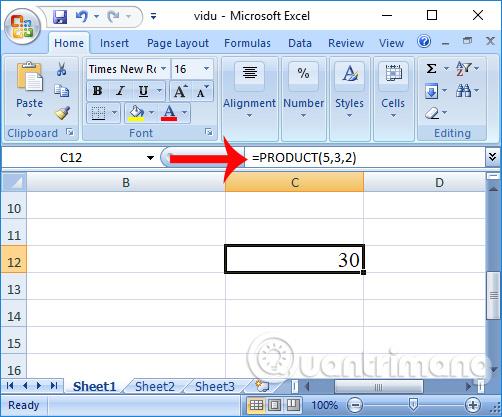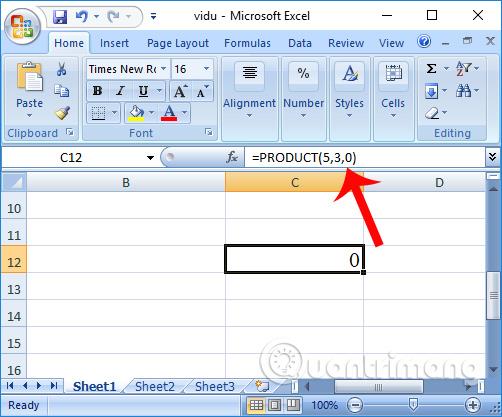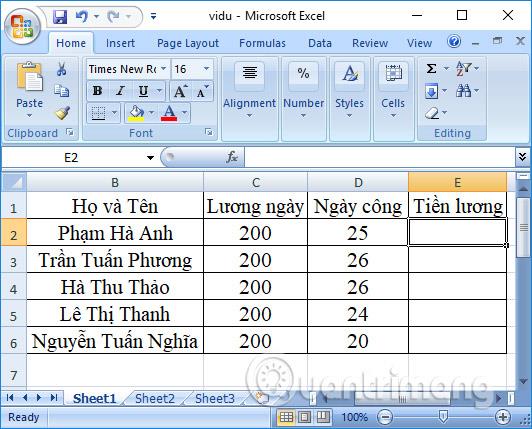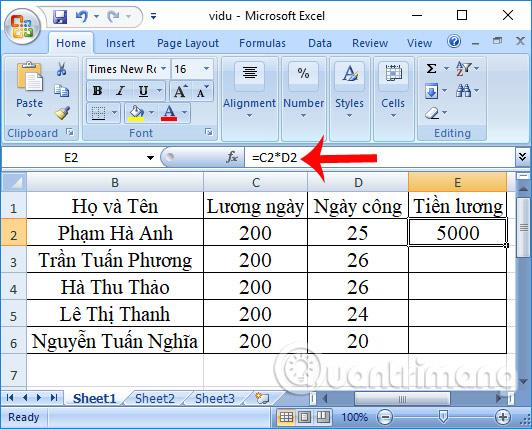Funcția de înmulțire din Excel vă ajută să calculați rapid numerele dintr-o foaie de calcul. Iată ce trebuie să știți despre funcția PRODUS din Excel .
Microsoft Excel este unul dintre cele mai populare programe de calcul pentru foi de calcul astăzi. Face parte din suita Microsoft Office. Pentru a utiliza fluent acest software, trebuie să stăpâniți funcțiile de bază Excel. Folosindu-le, prelucrarea datelor dumneavoastră va fi mai rapidă, mai lină și mai precisă. În acest articol, să învățăm despre funcția PRODUS sau funcția de înmulțire din Excel .
În Excel , pentru a putea însuma valorile din tabelul de date, utilizatorii vor folosi funcția SUM . Și dacă doriți să calculați produsul argumentelor sau să calculați factorialul, utilizați funcția PRODUCT.
Există, de asemenea, o modalitate de a calcula înmulțirea în Excel, care este să utilizați operatorul * pentru a înmulți cifre. Cu toate acestea, operatorul * este potrivit doar pentru cazurile cu numere puține și simple. Atunci când aveți de-a face cu tabele cu multe date complexe și volume mari de date, utilizarea funcției PRODUCT va ajuta la calcularea datelor mai rapid. Articolul de mai jos va oferi instrucțiuni detaliate despre cum să utilizați funcția de multiplicare PRODUS în Excel și exemple pentru fiecare caz.
Ce este funcția PRODUCT în Excel?
Funcția PRODUS din Excel returnează produsul numerelor furnizate ca argumente. Funcția PRODUCT este utilă atunci când înmulțiți mai multe celule împreună. Formula =PRODUS(A1:A3) este egală cu =A1*A2*A3.
- Scop; Calculați produsul numerelor furnizate.
- Valoarea returnată: Produsul numerelor furnizate.
- Argument:
- Number1 - primul număr sau interval de înmulțit.
- Number2 - (opțional) Al doilea număr sau interval de înmulțit.
- Reţetă:
=PRODUCT(number1, [number2], ...)
Rețineți când utilizați funcția PRODUCT în Excel
Funcția PRODUS din Excel returnează produsul numerelor furnizate ca argumente. Deoarece poate accepta o serie de celule ca argument, PRODUCT este util atunci când înmulțiți mai multe celule împreună.
Funcția PRODUCT numără mai multe argumente sub forma număr1, număr2, număr3..., până la maximum 255 de numere.
Argumentul poate fi o constantă „codificată”, o referință de celulă sau un interval. Toate numerele din argumentul furnizat sunt înmulțite împreună. Celulele goale și valorile textului vor fi ignorate.
Exemple ale funcției PRODUS
Exemplul 1 : Calculați produsul numerelor
Vom calcula produsul numerelor 5, 3, 2 și formula de calcul este =PRODUS (5, 3, 2) = 30.
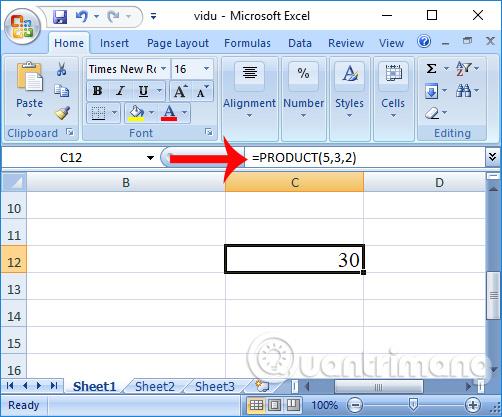
Dacă există un zero în expresia de înmulțire, funcția PRODUS produce și rezultatul corect.
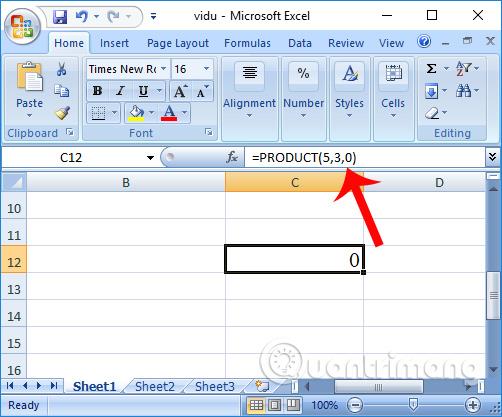
Exemplul 2 : Calculați produsul fiecărei coloane din tabel
Pentru a calcula produsul unei coloane din tabelul de date cu tabelul de date, așa cum se arată mai jos, introduceți formula =PRODUCT(B2:B6) . Rezultatele returnate sunt foarte precise.

Exemplul 3 : Calculați salariul angajatului cu 1 zi de salariu și zi lucrătoare.
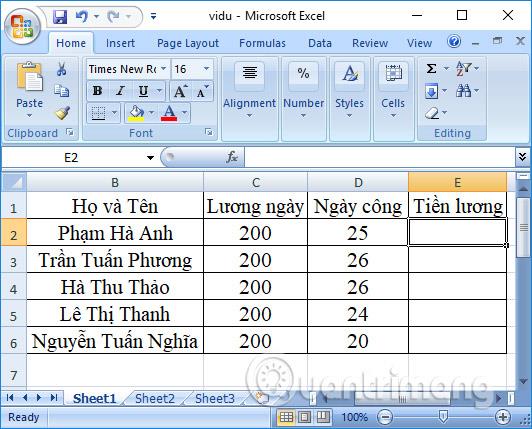
Metoda 1 : Aici utilizatorii pot folosi operatorul * pentru a calcula salariul real al angajatului. Această metodă este foarte simplă.
Utilizatorul introduce formula E2=C2*D2 . Imediat după aceea vei primi salariul efectiv al unui angajat. Derulați în jos pentru a introduce automat rezultatele.
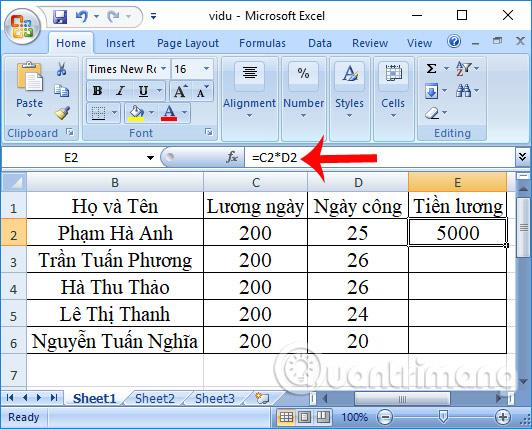
Metoda 2 : Vom folosi funcția PRODUS pentru a calcula suma de bani pe care o primește fiecare angajat.
Introduceți formula de calcul în caseta de rezultat din coloana Salariu ca =PRODUS(C2,D2) și apoi apăsați Enter pentru a efectua funcția de calcul.
Rezultatul calculului salariului la utilizarea funcției PRODUS este similar cu atunci când folosim operatorul *. Derulați în jos până la casetele rămase pentru a introduce valoarea salariului pentru angajații rămași.
Există două moduri diferite de a calcula înmulțirea în Excel, dar în cazul în care trebuie să lucrați cu multe matrice și date, utilizarea funcției PRODUCT va fi mai rapidă. Trebuie doar să introducem numele funcției PRODUS și să selectăm zona de calculat și gata.
Lucruri de reținut atunci când utilizați funcția produsului în Excel
- Funcția PRODUCT acceptă până la 255 de argumente simultan
- Numerele pot fi adăugate pe rând sau stocate în celule și folosite ca referințe la funcția PRODUS.
- Dacă celula este goală în stânga, stocată cu un număr de text, text logic etc., funcția de multiplicare va ignora astfel de celule în timpul efectuării calculelor.
- Dacă celula conține o altă valoare text, cum ar fi numele unei persoane, funcția returnează eroarea #VALOARE!.
- Funcția de multiplicare doar numără argumentele și operează pe ele. Dacă celula furnizată ca argument pentru funcția PRODUCT conține text, formula va ignora celulele goale. Acest lucru poate fi considerat un avantaj în comparație cu înmulțirea convențională.
Vă doresc succes!